迅捷PDF轉換器如何將多張圖片轉換為一個PDF文件
時間:2022-09-13 11:46:06作者:極光下載站人氣:176
有的小伙伴想要將圖片轉換為PDF來瀏覽的這種情況,但是不知道如何轉換,在迅捷pdf轉換器中有一個圖片轉換為PDF是的功能,在這個功能下可以批量將圖片導入進來進行轉換,并且可以根據自己的需要是否添加水印,也可以自定義水印,也能選擇轉換后的文件的紙張大小以及紙張的方向,當小伙伴們把這些相關的設置操作完成后就可以給轉換后的PDF文件自定義一個保存路徑,可以保存在自己喜歡的文件夾中,或者直接保存在電腦桌面上,下方是關于如何使用迅捷PDF轉換器批量將圖片轉換為PDF文件的操作方法,感興趣的小伙伴們可以看看。
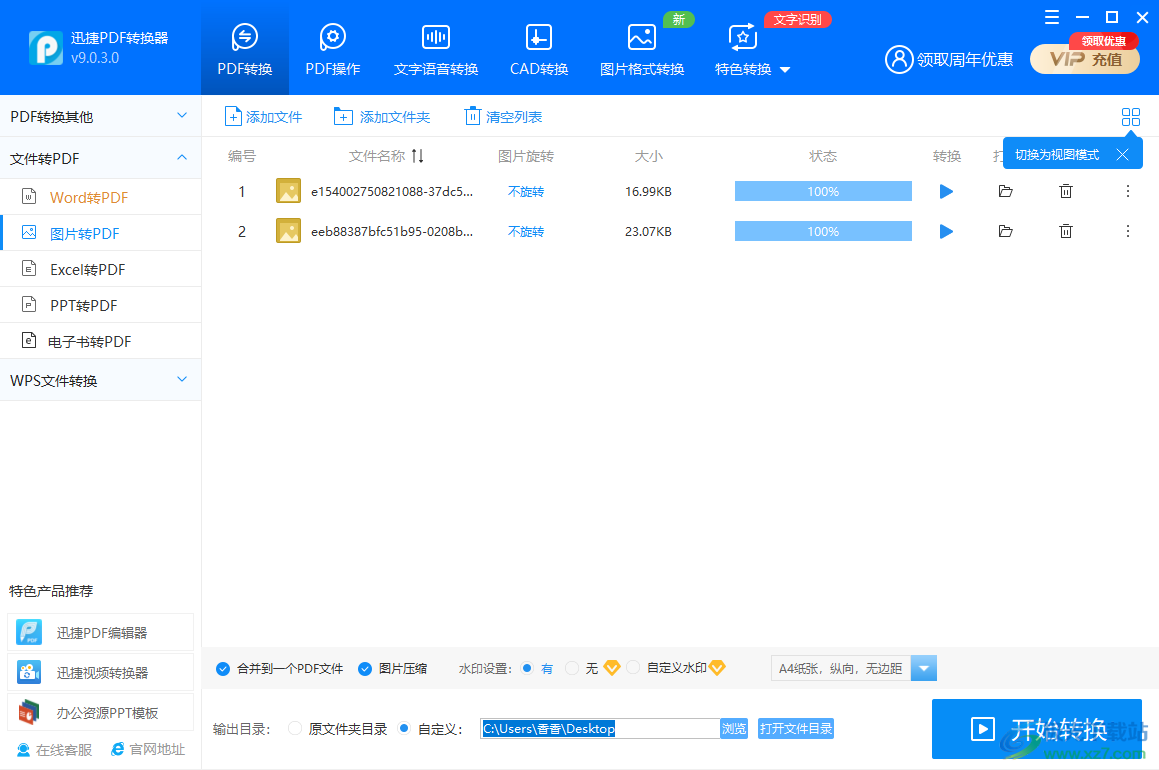
方法步驟
1.在【PDF轉換】選項下,在左側的【文件轉好PDF】選項下,選擇【圖片轉PDF】,然后點擊中間的加號將圖片添加進來。
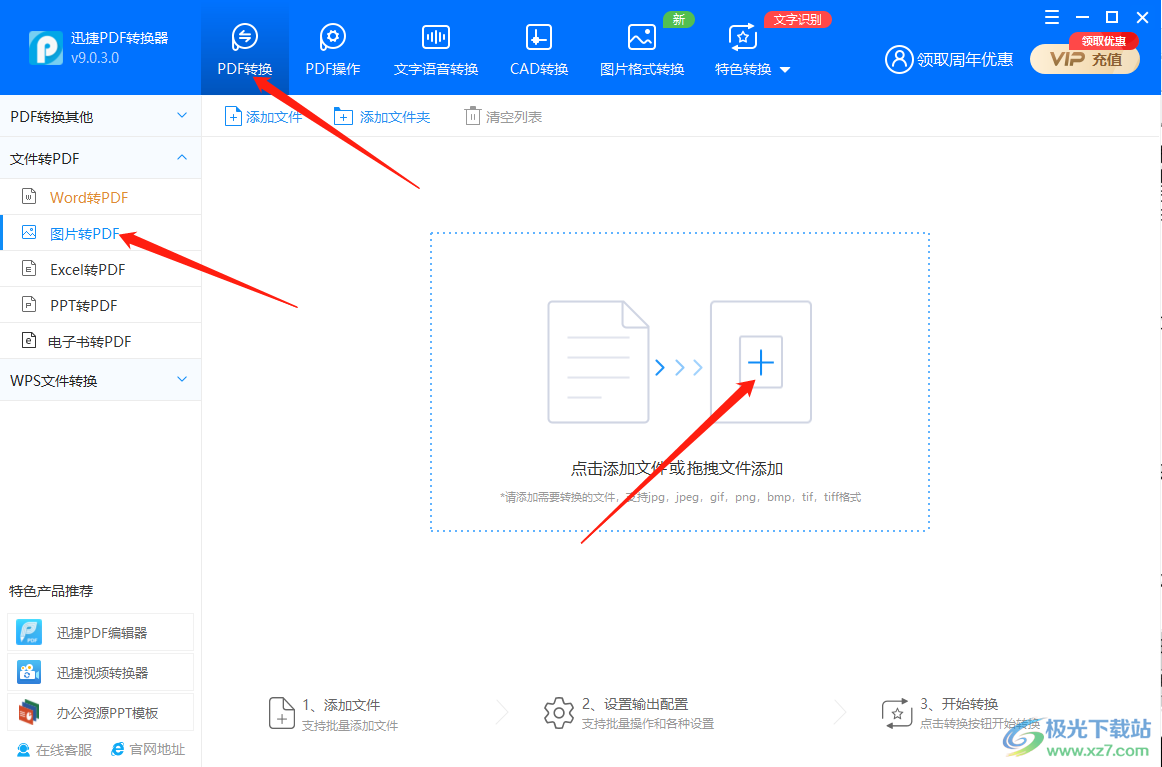
2.如果你想要將多張圖片合并到一個PDF文件中,就點擊勾選【合并到一個PDF文件】,擔心圖片文件太大,可以勾選【圖片壓縮】,然后在后面選擇是否添加水印。
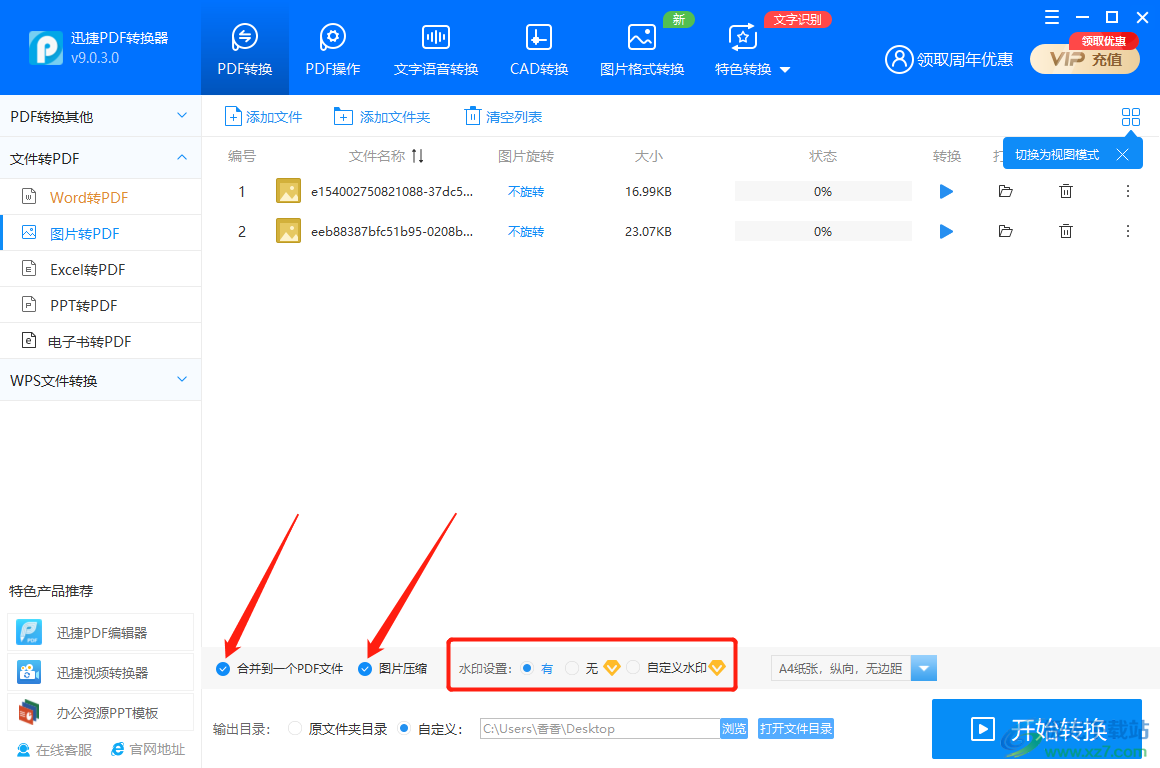
3.之后點擊【A4紙張、縱向】的下拉按鈕,在打開的窗口中選擇【紙張的大小】【紙張方向】【頁面邊距】。
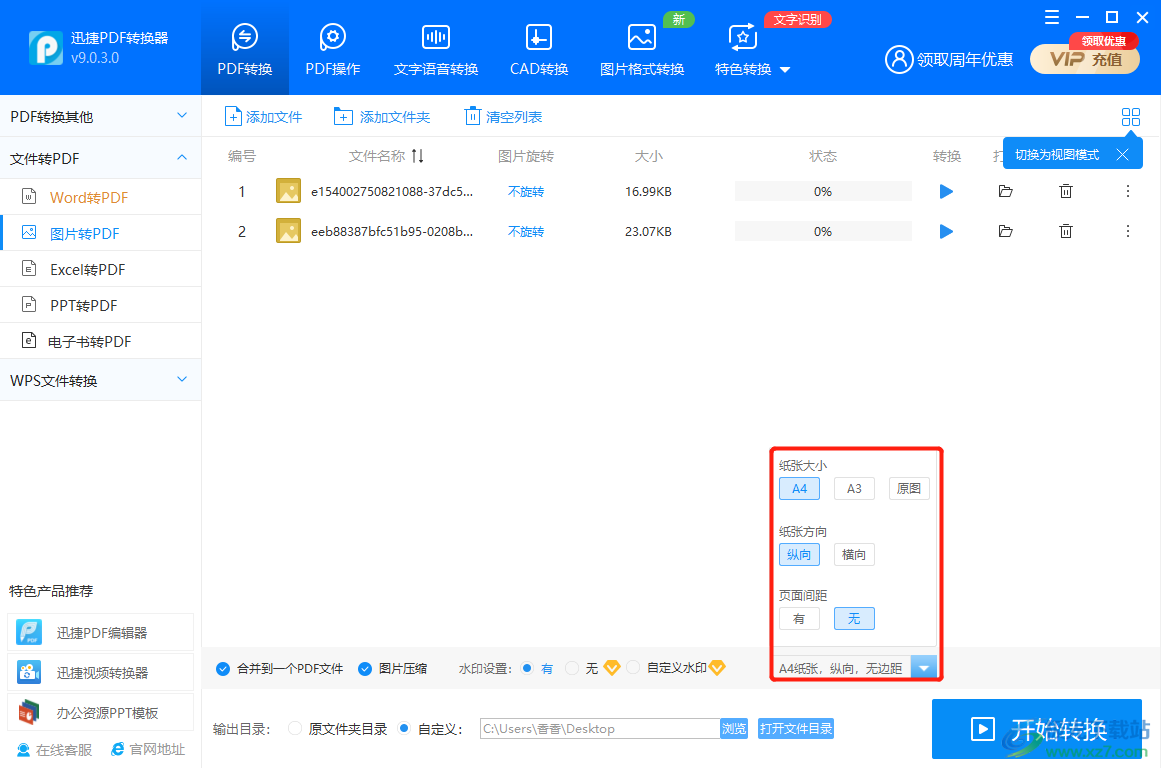
4.在下方點擊一下【瀏覽】按鈕,選擇自己想要保存到的位置,點擊【開始轉換】。
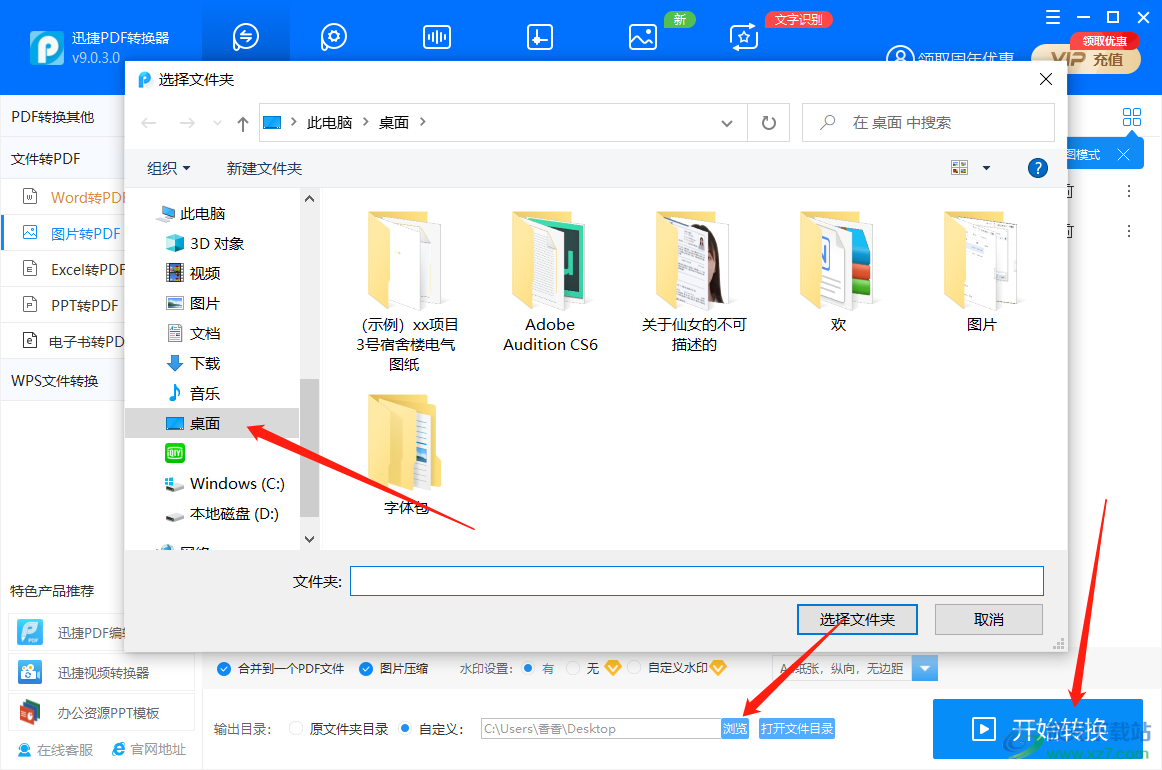
5.點擊開始轉換后,會彈出一個窗口,可以看一下自己的設置是否需要修改,如果不修改的話,直接點擊【開始轉換】按鈕。
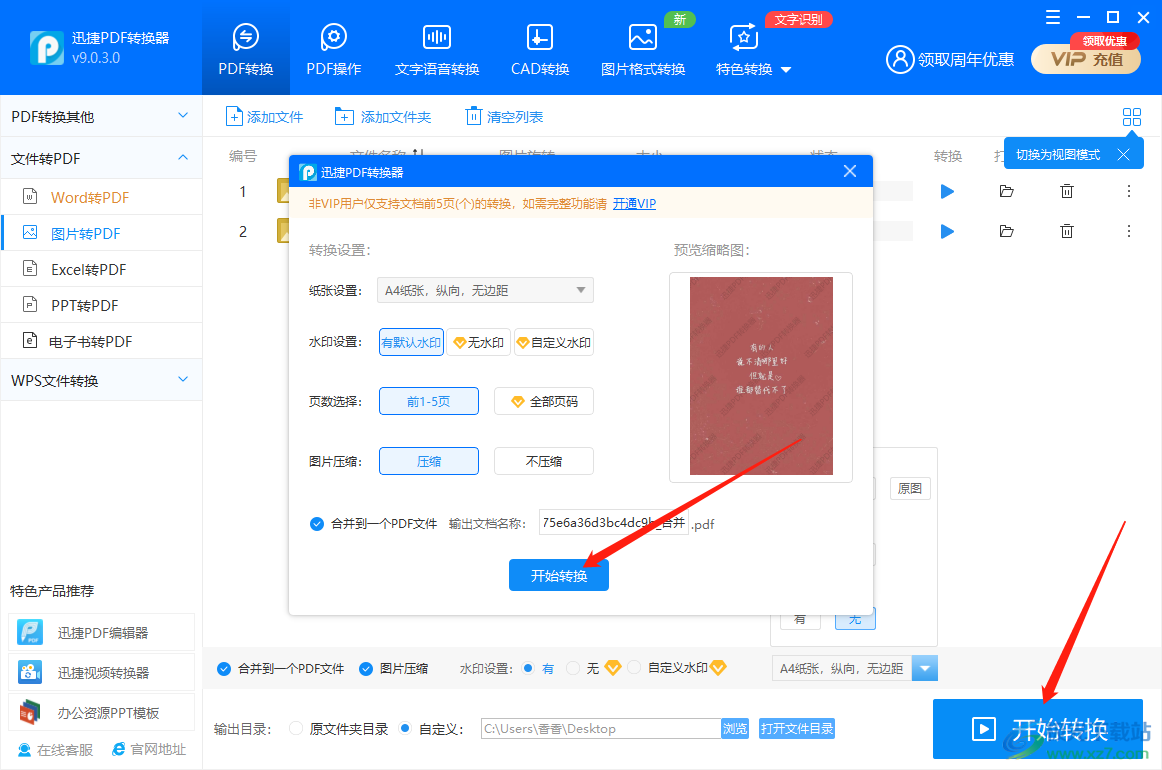
6.最后你可以點擊轉換后的PDF文件,就可以查看了,如圖所示。
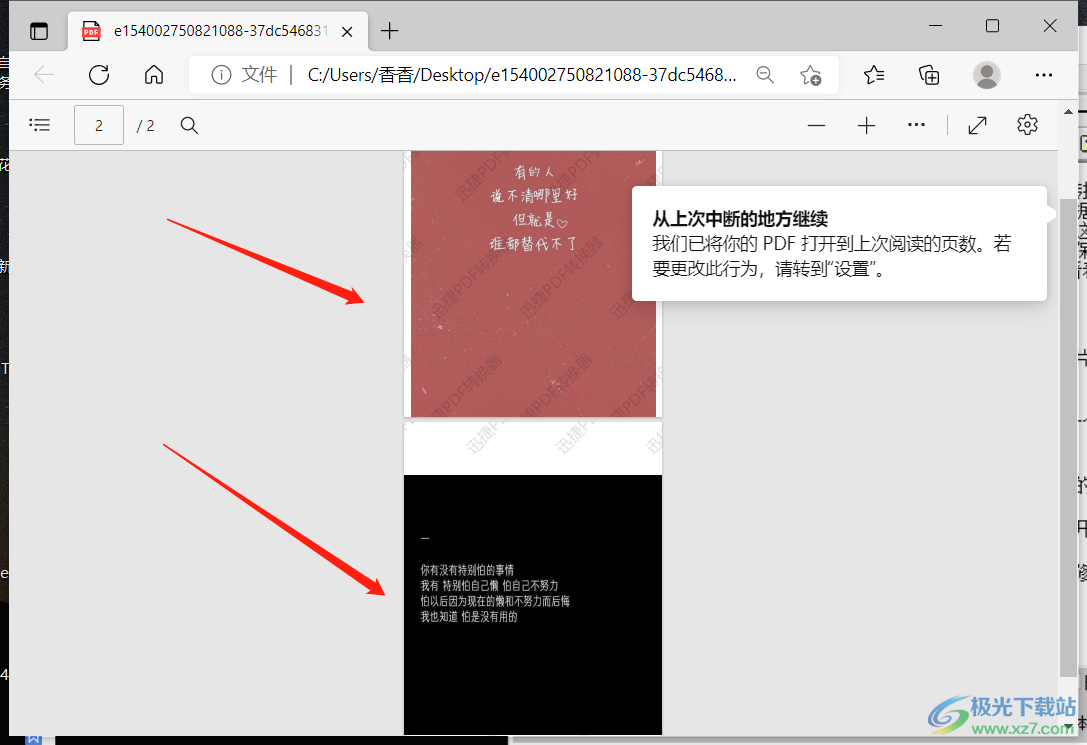
我們可以選擇在迅捷PDF轉換器頁面中將多張圖片轉換到一個PDF文件中進行瀏覽,當然你也可以分開轉換為不同的PDF文件也是可以的,有需要的話可以試試。
相關推薦
相關下載
熱門閱覽
- 1百度網盤分享密碼暴力破解方法,怎么破解百度網盤加密鏈接
- 2keyshot6破解安裝步驟-keyshot6破解安裝教程
- 3apktool手機版使用教程-apktool使用方法
- 4mac版steam怎么設置中文 steam mac版設置中文教程
- 5抖音推薦怎么設置頁面?抖音推薦界面重新設置教程
- 6電腦怎么開啟VT 如何開啟VT的詳細教程!
- 7掌上英雄聯盟怎么注銷賬號?掌上英雄聯盟怎么退出登錄
- 8rar文件怎么打開?如何打開rar格式文件
- 9掌上wegame怎么查別人戰績?掌上wegame怎么看別人英雄聯盟戰績
- 10qq郵箱格式怎么寫?qq郵箱格式是什么樣的以及注冊英文郵箱的方法
- 11怎么安裝會聲會影x7?會聲會影x7安裝教程
- 12Word文檔中輕松實現兩行對齊?word文檔兩行文字怎么對齊?

網友評論